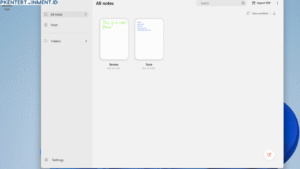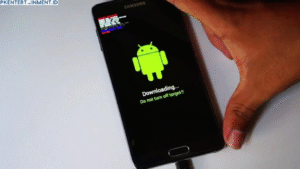Daftar Isi Artikel
4. Coba Gunakan Monitor Eksternal
Sambungkan laptop kamu ke monitor eksternal menggunakan kabel HDMI atau VGA. Kalau tampilan muncul di monitor eksternal, artinya kemungkinan besar layar laptop kamu yang bermasalah.
5. Reset BIOS
Reset BIOS bisa membantu mengatasi masalah tampilan.
- Matikan laptop
- Tekan tombol power sambil menekan tombol F10 (untuk laptop HP)
- Masuk ke BIOS, lalu pilih opsi Reset to Default
H2: Jika Laptop Nyala Tapi Gagal Booting
Kadang, layar hitam muncul karena Windows gagal booting. Coba lakukan ini:
6. Jalankan Startup Repair
- Gunakan flashdisk atau DVD instalasi Windows
- Pilih opsi Repair Your Computer
- Masuk ke Troubleshoot > Startup Repair
7. Booting ke Safe Mode
- Restart laptop dan tekan tombol F8 atau Shift + F8 saat booting
- Pilih Safe Mode
- Jika bisa masuk, kemungkinan driver display bermasalah. Kamu bisa update atau uninstall driver-nya.
H2: Masih Belum Berhasil? Lakukan Ini
8. Periksa GPU atau VGA
Kalau kamu pakai laptop HP seri gaming atau yang punya VGA tambahan, bisa jadi masalahnya ada di sana. Sayangnya, ini butuh pengecekan mendalam oleh teknisi karena menyangkut chipset bawaan.
9. Cek Backlight Layar
Kadang layar tampak hitam karena backlight-nya mati. Coba nyalakan laptop dan sorot layar dengan senter dari dekat. Kalau ada bayangan tampilan, berarti masalahnya di backlight.
Kapan Harus Bawa ke Servis Center?
Kalau semua cara di atas udah kamu coba dan hasilnya nihil, maka ini waktunya buat bawa laptop kamu ke servis center resmi HP. Terutama kalau laptop masih dalam masa garansi, jangan bongkar sendiri karena bisa membatalkan garansi.